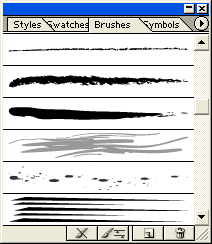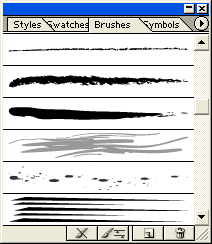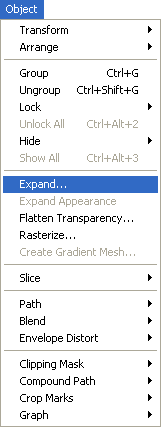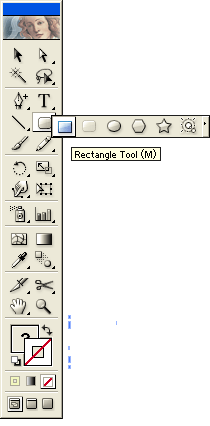1. Методы тонирований Для кистей типов Scatter (Диффузорная), Art (Изобразительная) и Pattern (Декоративная) существует в
Библиотеки кистей
Декоративные кисти сохраняются вместе с файлом, поэтому, для того чтобы сохранить определенные наборы кистей в палитре Brushes (Кисти), необходимо сохранить специальный файл. В частности, несколько таких файлов с наборами кистей при инсталляции программы записываются в папку \Presets\Brushes.
Загрузить один или несколько наборов кистей можно с помощью команды Brash Libraries (Библиотеки кистей) меню Window (Окно), которая открывает список библиотек кистей, хранящихся в указанной папке. Вариант Other Library (Другая библиотека) позволяет загрузить документ с образцами кистей из любой другой папки (если они там есть).
После выбора одной из библиотек набор кистей отображается в специальной палитре без имени (рис. 4.62) (имя библиотеки указывается на вкладке), работав которой ограничивается присвоением кисти выделенному контуру и возможностью перенести кисть в палитру Brashes (Кисти) методом "перетаскивания" или с помощью команды Add to Brashes (Добавить в палитру) меню палитры. В самой палитре библиотек кистей добавлять, удалять или изменять параметры кистей нельзя.
Можно создавать и собственные библиотеки кистей. Для этого документ в формате программы Adobe Illustrator (файл с расширением ai) достаточно сохранить в указанной папке, и его имя появится в списке команды Brash Libraries (Библиотеки кистей) (разумеется, после перезагрузки программы).
Рис. 4.62. Палитра дополнительных кистей
1. Библиотеки кистей Декоративные кисти сохраняются вместе с файлом, поэтому, для того чтобы сохранить определенные набор
Преобразование контуров с декоративными штрихами
После применения к контуру одного из типов кисти зачастую возникает задача изменить форму декоративных штрихов, не создавая новый рисунок для кисти.
Контур с декоративными штрихами можно конвертировать в обычный векторный объект, который доступен для обработки инструментами группы Реn (Перо).
Для этого следует выделить такой контур и выполнить команду Expand (Преобразовать) меню Object (Объект).
Nota Bene.
Если команда Expand (Преобразовать) недоступна, следует выполнить команду Expand Appearance (Преобразовать внешний облик), расположённую там же.
В открывшемся одноименном диалоговом окне (рис. 4.63) следует установить флажок Stroke (Обводка) и нажать кнопку ОК .
В результате рисунок кисти преобразуется в векторный контур (рис. 4.64).
Рис. 4.63. Диалоговое окно Expand
Рис. 4.64. Пример преобразования контуров с декоративными штрихами с помощью команды Expand в векторные объекты
Для удаления декоративных штрихов и дальнейшего использования контура можно воспользоваться командой Remove Brush Strokes (Удалить обводки кисти) меню палитры Brushes (Кисти) (см. рис. 4.49) или кнопкой с таким же названием в нижней части панели (img src). Этой цели можно также достичь, если выбрать вариант None (Без атрибута) на вкладке Stroke (Обводка) палитры Color (Синтез) или палитры инструментов.
1. Преобразование контуров с декоративными штрихами После применения к контуру одного из типов кисти зачастую возникает з
Группа инструментов геометрических объектов
Геометрические объекты (прямоугольник и прямоугольник с закругленными углами, эллипс, многоугольник, звезда и "вспышка") в программе Adobe Illustrator создаются с помощью инструментов, которые объединены в отдельную группу (рис. 4.65).
Рис. 4.65. Инструменты группы геометрических объектов
4.64.gif
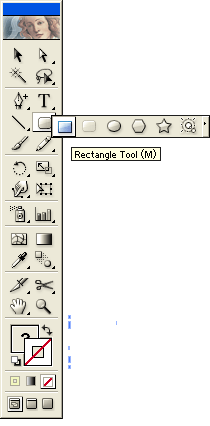
4.62.gif
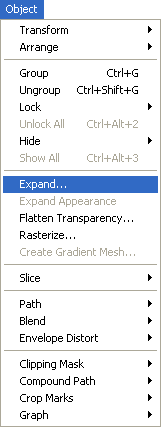
4.63.gif

4.61.gif